Что такое модуль Foundry VTT? Инструкция по установке модулей/приключений.
«Что такое модуль? Как установить модуль?». Так звучат наиболее частые вопросы, которыми задаются новые пользователи Foundry. Давайте разбираться.
Что такое модуль?
Модуль – это "дополнение", изменяющее поведение и работу Foundry VTT. Модули могут изменять Foundry несколькими способами:
1. Контент
Модули этого типа добавляют актеров, предметы, сцены, журналовы, случайные таблицы, плейлисты и даже целые готовые приключения.
Пример: 🧙♂️🐲⚔️ Заклинания, Чудовища и Классы и мой модуль-приключение «Тыквенный фестиваль».
Пример: 🧙♂️🐲⚔️ Заклинания, Чудовища и Классы и мой модуль-приключение «Тыквенный фестиваль».
2. Изменения интерфейса
Модули, изменяющие внешний вид или поведение пользовательского интерфейса. Пример: Tidy5e Sheet
3. Новые функции
Модули, добавляющие совершенно новые функции или возможности, которых нет в базовой версии Foundry. Пример: 🦄 Adventure Girl Tokens и Monk's Active Tile Triggers
4. Перевод
Модули, добавляющие поддержку перевода текста, отображаемого в Foundry VTT, на другие языки. Пример: ❄️ Russian Translation | Русский перевод
Каждый модуль может включать один или несколько из этих типов модификаций, и пользователи могут комбинировать несколько модулей (при условии их совместимости) в зависимости от своих нужд.
Как установить модуль?
1. Скопируйте ссылку на его установочный файл (manifest url, это обычная ссылка, в конце которой содержится "module.json"). Обычно он указан на странице с информацией о модуле. В моем примере я буду использовать ссылку на свой модуль-приключение из этого поста.
2. Откройте Foundry, выберите вкладку "Модули" и нажмите кнопку "Установка модуля"
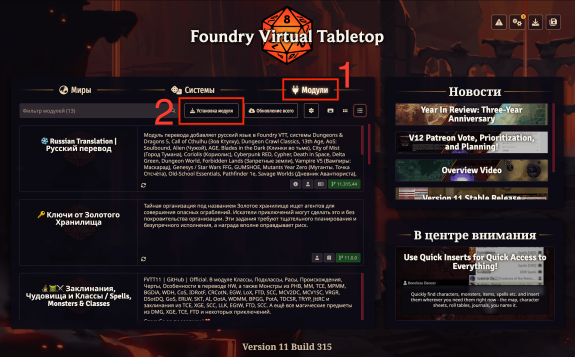
3. Вставьте ссылку, полученную на 1 шаге, в поле "URL Манифеста" в нижней части открывшейся формы и нажмите кнопку "Установка". Подождите пока завершится установка.

4. Запустите мир, в котором хотите использовать данный модуль или создайте новый. В правом верхнем углу откройте вкладку "Настройки игры" (иконка шестеренки) -> кнопка "Управление модулями".
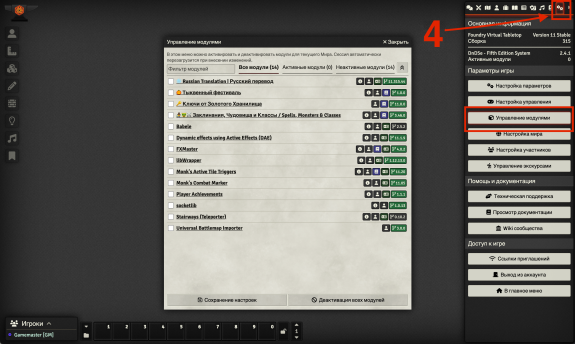
5. В открывшемся окне активируйте модуль, отметив его галочкой. Некоторые модули требуют наличия дополнительных модулей (зависимостей) для корректной работы. В этом случае Foundry сам предложит вам активировать их.
6. Нажмите кнопку "Сохранение настроек"
7. Если Foundry попросит перезагрузить мир – нажмите "Да".
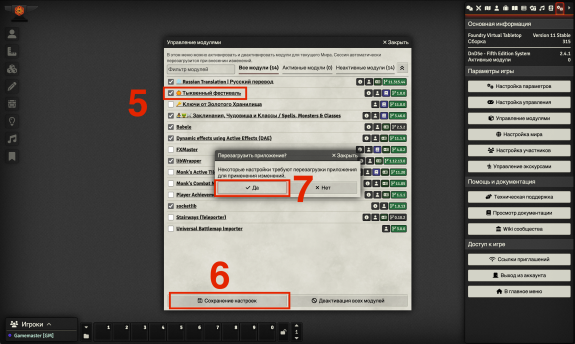
🚨 Дальнейшие шаги потребуются только в случае, когда ваш модуль добавляет новый контент. То есть если модуль является приключением или добавляет отдельные сцены, актеров и т.п.
8. В правом верхнем углу откройте вкладку Библиотеки (предпоследняя). Найдите нужную библиотеку с названием модуля и кликните на нее.
9. В открывшемся окне также щелкните на название приключения.
10. В появившемся окне нажмите на кнопку "Импорт приключения".
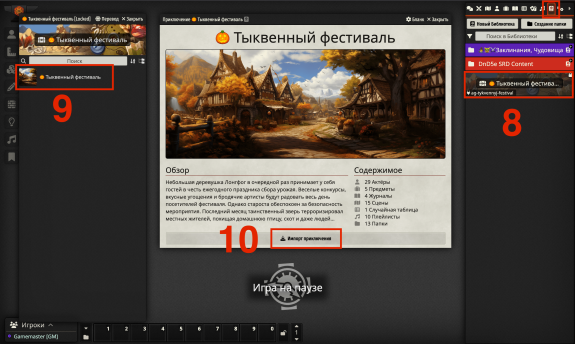
Готово! Теперь в вашем мире есть все необходимое для проведения игры.

Установка конкретной, нужной вам версии модуля
Модули и системы Foundry VTT часто обновляются, что часто влечёт за собой нарушения обратной совместимости и ошибки в вашем игровом мире. К счастью, вам не обязательно всегда использовать последнюю версию пакетов. Вы можете устанавливать любую из ранее выпущенных версий систем и модулей, которые публикуются на официальном сайте FVTT. Рассказываем видео:
инструкция
fvtt





